随着技术的不断发展,许多人选择使用U盘大师来安装操作系统。本文将详细介绍如何使用U盘大师来安装Win7系统,以帮助那些不太熟悉操作系统安装过程的用户。
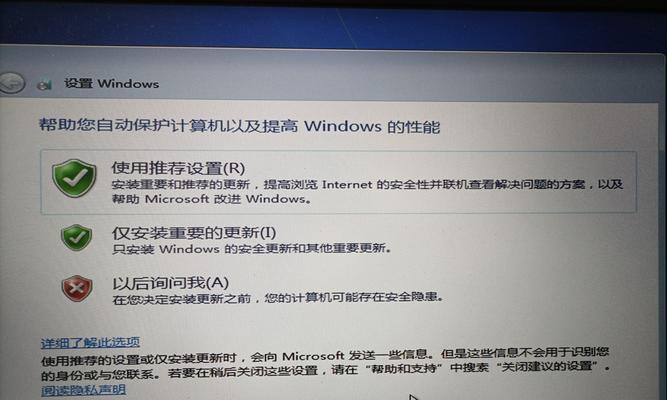
标题和
1.准备工作
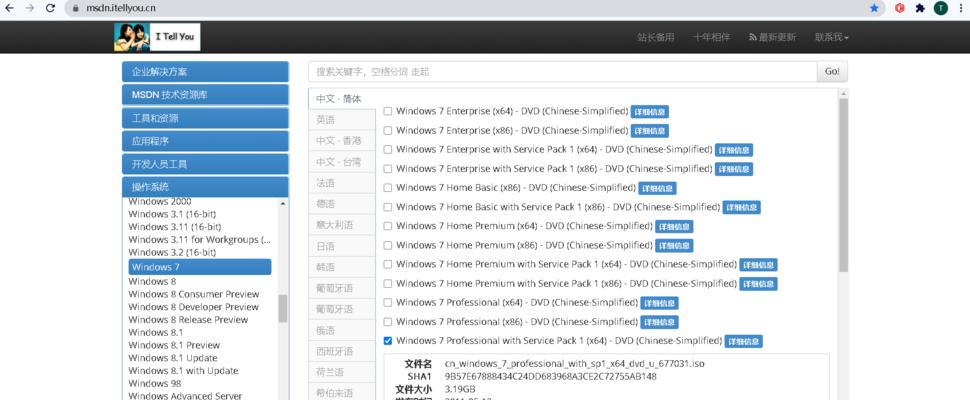
在开始安装前,你需要准备一台可靠的电脑和一个至少8GB容量的U盘。确保你已经备份了U盘上的所有数据,因为在安装过程中会将其格式化。
2.下载U盘大师软件
打开浏览器,搜索并下载U盘大师软件的安装包。确保选择正版软件以确保安全性和稳定性。
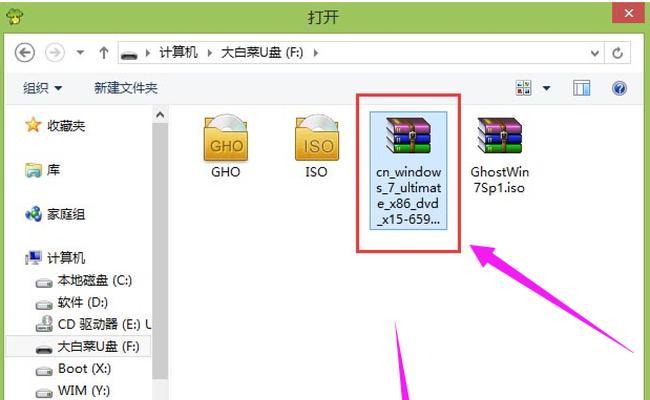
3.安装U盘大师软件
双击下载好的安装包,按照提示完成软件的安装过程。安装完毕后,将会在桌面或开始菜单中看到U盘大师的图标。
4.准备Win7系统镜像文件
在正式安装前,你需要下载Win7系统的镜像文件。你可以从官方网站或其他可靠的来源获取。
5.插入U盘并打开U盘大师
将准备好的U盘插入电脑的USB接口,然后双击桌面上的U盘大师图标打开软件。
6.选择制作启动盘功能
在U盘大师的主界面中,你将看到许多功能选项。选择“制作启动盘”功能,然后点击“下一步”。
7.选择Win7系统镜像文件
在下一个界面中,点击“选择文件”按钮,然后浏览并选择之前下载好的Win7系统镜像文件。
8.选择U盘驱动器
在这一步中,你需要选择插入的U盘所对应的驱动器。确保选择正确的驱动器,否则可能会损坏其他存储设备上的数据。
9.格式化U盘
在开始制作启动盘之前,需要先格式化U盘。勾选“格式化U盘”选项,并等待格式化过程完成。
10.制作启动盘
点击“开始制作”按钮,U盘大师将开始将Win7系统镜像文件写入U盘,并制作成启动盘。这个过程可能需要一些时间,请耐心等待。
11.设置电脑启动顺序
制作完成后,重启电脑并进入BIOS设置。将U盘设为首要启动项,保存设置并退出BIOS。
12.启动U盘安装Win7
重新启动电脑后,U盘大师将自动引导启动,进入Win7安装界面。按照提示进行安装操作,包括选择安装位置和设置用户账户等。
13.等待安装完成
安装过程中,系统会自动重启几次,这是正常现象。请耐心等待安装完成。
14.完成安装
当安装过程结束后,系统将要求你设置一些个性化选项,如时区、语言等。完成这些选项后,你将可以享受全新的Win7系统了。
15.
通过使用U盘大师安装Win7系统,你可以轻松地完成整个安装过程。只需按照上述步骤进行操作,即可在几个简单的步骤内完成操作系统的安装,让你的电脑焕然一新。


